設備据付検証サンプル(AR_PlaneTargetSample.xml)
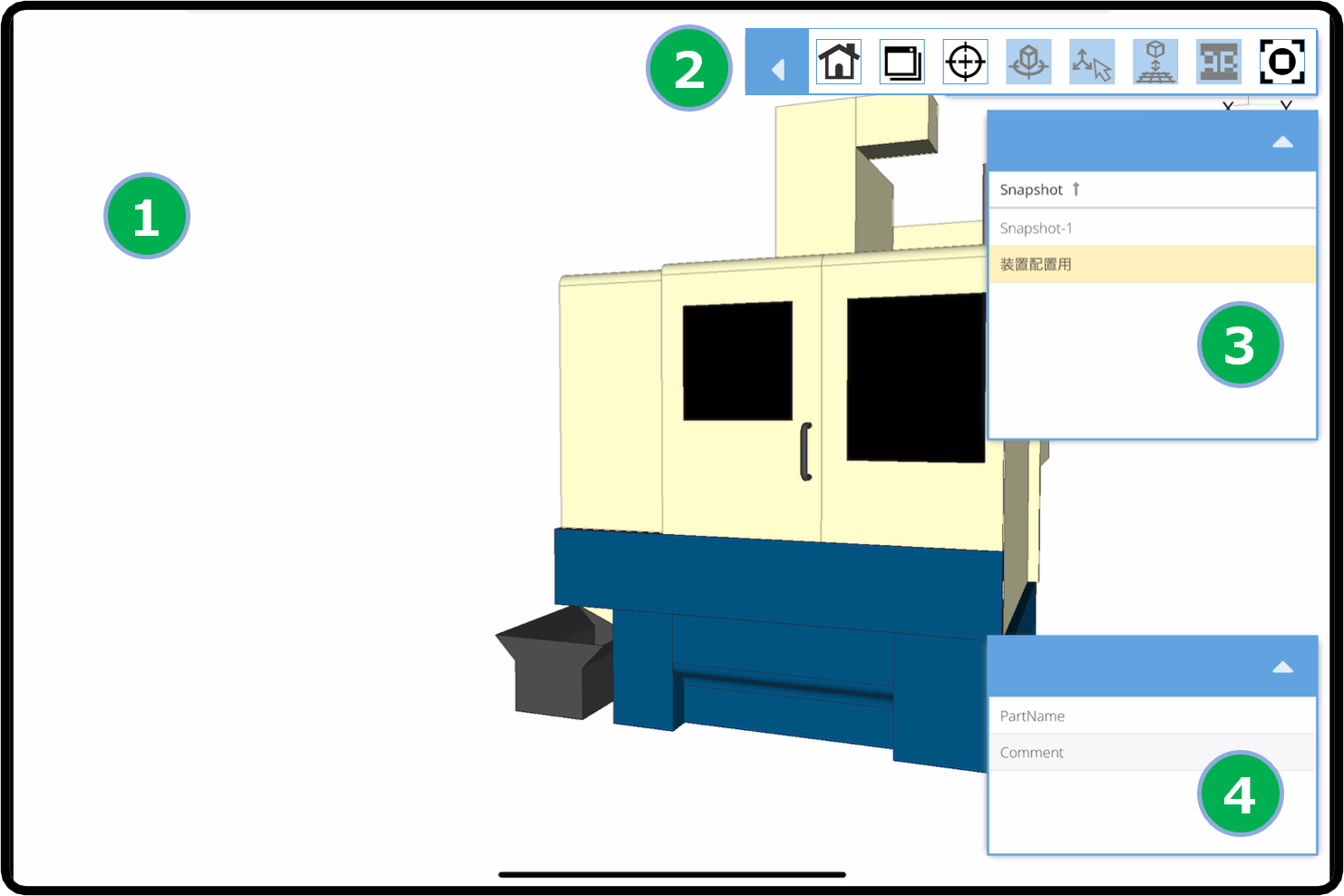
| No. | コンポーネント | 説明 |
|---|---|---|
| ① | XVL Web3D Player(メインビュー) | 3D モデルを閲覧できるビューワです。ビュー操作による形状の確認などが可能です。 |
| ② | ツールバー | モデルを操作するためのボタンを表示します。 |
| ③ | スナップショット一覧 | スナップショットの一覧を表示します。 |
| ④ | プロパティ一覧 | アセンブリ・パートのプロパティを表示します。 |
| ⑤ | 検査用ガイド情報ウィンドウ | 検査用ガイドの円柱が画面に対してどれくらい傾いているのかを度数(0~90)で表示します。 |
設定ファイルサンプル(設備据付検証サンプル)を適用した Web3D コンテンツのツールバー

| アイコン | 機能 | 説明 |
|---|---|---|
| ホーム | モデルの状態を、モデル読み込み時の視点、各要素の配置、表示 On/Off、色・透明度に戻します。 | |
| 画面レイアウト切替 | 画面のレイアウトをサブレイアウトに切り替えます。ボタンがOn状態の場合、サブレイアウト表示になります。 | |
| AR 平面位置合わせ 平面検出開始 | AR の平面検出を開始します。 | |
| AR 平面位置合わせ モデル配置 | 検出した平面のレティクルの位置に 3D モデルを配置します。 | |
| モデル移動 | モデル全体をマニピュレータで移動します.AR でカメラ映像とモデルの位置が合ってないときに手作業で位置を調整することができます。 | |
| AR 平面位置合わせ 高さ調整 | 平面の高さ調整を開始します。 | |
| マーカーAR | マーカー AR を開始します。 | |
| AR 停止 | AR を停止します。停止後はカメラ映像が消え、通常の Web3D コンテンツ表示に戻ります。 |
